Töltse le és frissítse a Toshiba illesztőprogramokat Windows 10, 8 vagy 7 rendszeren
Vegyes Cikkek / / August 04, 2021
Hirdetések
Az illesztőprogramok minden laptop fontos részét képezik annak érdekében, hogy az együtt működjön a laptop hardverével és szoftverével. A Toshiba laptop felhasználóknak rendszeresen le kell tölteniük és frissíteniük kell az illesztőprogramokat a Windows 10,8 vagy 7 laptopjukon, hogy működőképesek maradjanak a legújabb illesztőprogram-fájlokkal.
Azoknak, akik jó állapotban akarták tartani Toshiba számítógépüket, a lehető legjobb teljesítmény érdekében frissíteniük kell a Toshiba illesztőprogramjaikat a rendelkezésre álló legújabb verzióra. Néha az illesztőprogramok régebbi verziója lassítja a számítógépet. Ilyen esetben az illesztőprogramok frissítése a legjobb megoldás a problémák megoldására.
Mindezek mellett, ha a Toshiba illesztőprogramjairól beszéltünk, ha van Toshiba számítógép vagy PC, akkor Ön szüksége van erre a szoftverre, mert a legtöbb esetben az illesztőprogramok segítik az eszköz hardverének működését helyesen. Íme néhány egyszerű és hatékony trükk a Toshiba illesztőprogramok letöltésére és frissítésére Windows 10, 8 vagy 7 PC-n

Hirdetések
Az oldal tartalma
-
1 Töltse le és frissítse a Toshiba illesztőprogramokat Windows 10, 8 vagy 7 rendszeren
- 1.1 1. módszer: Töltse le kézzel a Toshiba illesztőprogramokat
- 1.2 2. módszer: Használja a Microsoft Windows Update alkalmazást
- 1.3 3. módszer: Harmadik féltől származó alkalmazások a Toshiba illesztőprogramok letöltésére és frissítésére Windows 10, 8 vagy 7 rendszeren
- 2 Következtetés
Töltse le és frissítse a Toshiba illesztőprogramokat Windows 10, 8 vagy 7 rendszeren
Számos módszer áll rendelkezésre a Toshiba illesztőprogramok frissítésére Windows 10, 8 vagy 7 rendszeren. De ma megvitatjuk a letöltések és frissítések legegyszerűbb módjait.
1. módszer: Töltse le kézzel a Toshiba illesztőprogramokat
Az eszköz gyártójától könnyen letöltheti a Toshiba illesztőprogramokat a Toshiba eszközhöz. Az alábbi lépések végrehajtása előtt ismernie kell készülékének modellszámát és sorozatszámát, mert ezek szükségesek az illesztőprogramok letöltéséhez. Azonban a készülék alsó részén könnyen megtalálhatja Toshiba laptopjának modellszámát és sorozatszámát.
- Először el kell látogatnia a Toshiba támogatási központ hivatalos webhelyére.
- Ezt követően írja be a számítógép termék- vagy modellszámát a bal oldali mezőbe MEGY gomb.
-
Válaszd a az operációs rendszer helyes verziója hogy fut (pl. Windows 10 32bit vagy 64bit).
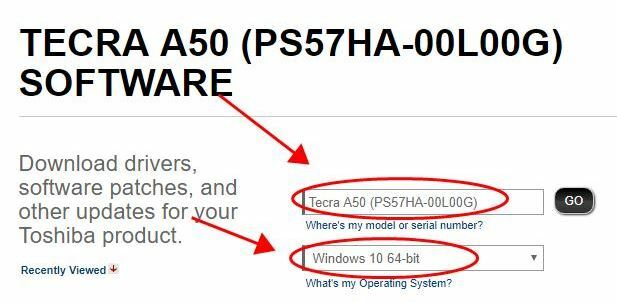
- Most válassza ki a Eszközvezérlő amelyet le kell töltenie a Toshiba számítógépére.
- Ezután kattintson az illesztőprogram-csomag letöltésére a Toshiba PC-n.

- Várjon, amíg az illesztőprogram letöltésre kerül a Toshiba eszközre.
Miután a letöltés befejeződött, futtassa a fájlt. Ezután kövesse a képernyőn megjelenő utasításokat az illesztőprogramok Toshiba PC-re történő telepítéséhez. Jól! Így frissítheti manuálisan az illesztőprogramot egy Toshiba számítógépen. De ezt a módszert csak akkor javasoljuk, ha biztos benne a számítógépes ismeretek és ismeretek. Sőt, ha az első módszer nem működik az Ön számára, akkor kövesse az alábbiakban leírt második módszert.
2. módszer: Használja a Microsoft Windows Update alkalmazást

Ez a legegyszerűbb és legegyszerűbb módszer az illesztőprogram letöltésére és frissítésére. Egyszerűen fel kell menned a Start menü majd kattintson a gombra Beállítások fülre.
Hirdetések
Most vigye az egérmutatót a Frissítés és biztonság utána Windows Update. Most észreveszi, hogy a számítógép elkezdi keresni a frissítést. Ha bármilyen frissítés elérhető az eszközén, akkor az a jobb élmény érdekében megjeleníti és kéri, hogy telepítse őket.
Ezeket az illesztőprogramokat a Vezérlőpultról is frissítheti, ha az illesztőprogram-kezelőbe lép a vezérlőpult beállításain belül. Itt frissítheti vagy törölheti az illesztőprogramokat.
3. módszer: Harmadik féltől származó alkalmazások a Toshiba illesztőprogramok letöltésére és frissítésére Windows 10, 8 vagy 7 rendszeren
- Először el kell mennie a Driver Talent hivatalos webhelyére, hogy letöltse és telepítse a Toshiba asztali PC-jére, laptopjára.
- Ezt követően kinyithatja, és kiválaszthatja a Szkennelés gombot? Most látni fogja, hogy elkezdi vizsgálni a Toshiba számítógépet az illesztőprogramokkal kapcsolatos problémák azonosítása érdekében.
- Ezután meg kell javítania az illesztőprogramokat, vagy frissítenie kell az illesztőprogramok legújabb verziójára.
- Ha frissítenie kell a Toshiba számítógépet, perifériákat, keresse fel a Perifériás illesztőprogramok menüt, és telepítse a kapcsolódó illesztőprogramokat.
- Végül indítsa újra a Toshiba számítógépet a frissítések sikeres alkalmazásához.
Következtetés
Jól! Így sikerül letölteni és telepíteni a Toshiba illesztőprogramot. Ha bármilyen probléma merül fel az illesztőprogramok frissítése közben, tudassa velünk az alábbi megjegyzésekkel. Ha nem frissíti rendszeresen az illesztőprogramokat, akkor szoftvereket vagy hardveres perifériákat, például billentyűzetet, nyomtatókat stb. nem fog olyan hatékonyan működni, mint kellene. Tehát a fenti módszerekkel frissítse az illesztőprogramokat.
A szerkesztő választása:
- A 32-es illesztőprogram hibakódjának kijavítása
- Javítsa ki az A4tech G11 570FX egérillesztő program problémáját
- Hogyan lehet konvertálni egy Word dokumentumot PowerPoint bemutatóvá
- Javítás: A rendszermag biztonsági ellenőrzésének sikertelensége a Photoshopban
- Helyi fiókra váltás Microsoft-fiókról a Windows 10 rendszerben
Hirdetések A csoportházirend-szerkesztő alapvető összetevője a Windows telepítésének. De sajnos nem ez a…
Hirdetések Ha jó és találékony módszert keresett új szavak megtanulására és segítségre...
Hirdetések A Microsoft Edge egy nemrégiben elindított Windows 10 böngésző. Az Edge új verziója…



